贴盒
适用于
分类(旧)
图片操作 组合操作 功能增强
瓜皮之牙
他美德
Neomorph
战地老机油
痴痴小老虎
等
5 人赞了这个动作
。
更多信息
| 分享时间 | 2021-04-06 21:50 |
| 最后更新 | 2021-08-01 22:29 |
| 修订版本 | 13 |
| 用户许可 | -未设置- |
| Quicker版本 | 1.25.14 |
| 动作大小 | 87.6 KB |
| 最低Quicker版本 | 1.24.25 |
「多途径获取图片,并将其贴图显示、复制到剪贴板、保存为文件。支持自定义样式和行为,支持截图、图片网址、图片路径、base64文本、svg代码。」
简介
特色
- 多途径获取输入
- 截图
- 选中的文本、文件(夹)
- 剪贴板文本、图片和文件
- 网页和进程图标
- 多功能操作
- 贴图显示
- 放入剪贴板
- 保存为文件
- 自定义样式和行为
- 图片是否置顶、显示阴影……
- 保存方式及后续操作
- 提示消息的内容、是否显示
- 图片是否置顶、显示阴影……
功能
- 图片窗口
- 截图后贴图
- 显示 svg、gif 和常见格式的图片
- 执行「旋转」「镜像」「透明度调整」等操作
- 提取图标
- 当前网页
- 前台进程
- 文件或文件夹
- 将支持的文本转为图片
- 图片网址,限定扩展名为 jpg、png、ico、svg、gif、jfif……
- 图片路径,限定扩展名同上
- base64 文本,需包含图片格式声明,如「data:image/gif;base64,」
- svg 代码,需包含在闭合 <svg> 标签内
使用方式
- 按 Ctrl 运行动作,提取图标;
- 选中文本、文件或通过 上下文菜单 触发动作,获取相应图片;
- 通过 快速截图 或直接运行动作,以截图为输入;
- 右击动作图标 - 设置,更改默认设置;
- 通过附加的右键菜单,自由组合获取图片后的操作。
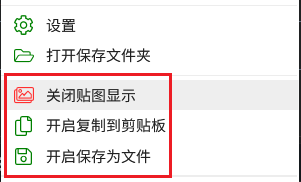
注意事项
- 如需查看演示动画,请前往B站;
- 限定的扩展名为,png、jpg、jpeg、webp、svg、ico、bmp、gif、tif、jfif;
- 为避免透明度丢失,「放入剪贴板」模式中,放入的是图片文件。
致谢
最近更新
| 修订版本 | 更新时间 | 更新说明 |
|---|---|---|
| 13 | 2021-08-01 22:29 |
【修复】
Quicker 的最低版本限制提高到 1.24.25。 |
| 12 | 2021-07-25 19:22 |
Changed
1. 运行模式的切换方式,由设置表单的下拉选项框改为附加右键菜单,表单选项只用来切换显示内容; 2. 支持通过附加的右键菜单,自由选择「贴图显示」「复制到剪贴板」「保存为图片」的组合方式,感谢 @何方 的提议。 |
| 11 | 2021-07-18 07:39 |
New
支持通过右键菜单切换运行模式,感谢 @何方 的反馈; Changed 初次运行时,不显示设置窗口。 Other 精简动作模块。 |



 京公网安备 11010502053266号
京公网安备 11010502053266号